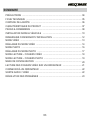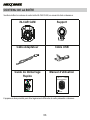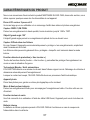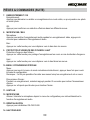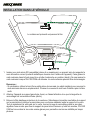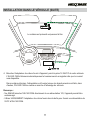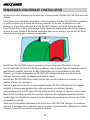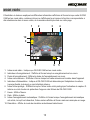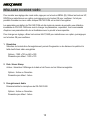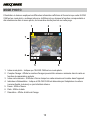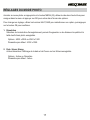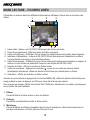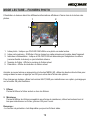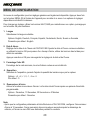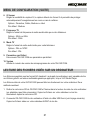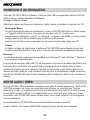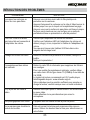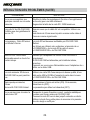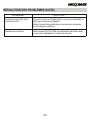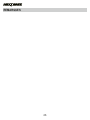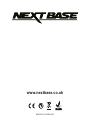NextBase 101 Le manuel du propriétaire
- Catégorie
- Enregistreurs de disque
- Taper
- Le manuel du propriétaire
Ce manuel convient également à

Manuel d'utilisation


03
PRÉCAUTIONS
FICHE TECHNIQUE
CONTENU DE LA BOÎTE
CARACTÉRISTIQUES DU PRODUIT
PIÈCES & COMMANDES
INSTALLATION DANS LE VÉHICULE
REMARQUES CONCERNANT L'INSTALLATION
MODE VIDÉO
RÉGLAGES DU MODE VIDÉO
MODE PHOTO
RÉGLAGES DU MODE PHOTO
MODE LECTURE – FICHIERS VIDÉO
MODE LECTURE – FICHIERS PHOTO
MENU DE CONFIGURATION
LECTURE DES FICHIERS VIDÉO SUR UN ORDINATEUR
CONNEXION À UN ORDINATEUR
SORTIE AUDIO / VIDÉO
RÉSOLUTION DES PROBLÈMES
.....................................................................................................
..............................................................................................
......................................................................................
...................................................................
......................................................................................
..................................................................
.................................................
........................................................................................................
.............................................................................
......................................................................................................
...........................................................................
.................................................................
................................................................
...............................................................................
................................
.......................................................................
.......................................................................................
........................................................................
04
05
06
07
08
10
12
13
14
16
17
18
19
20
21
22
22
23
SOMMAIRE

Veuillez lire attentivement ce manuel avant de procéder à l'installation et gardez-le pour vous y
référer dans le futur. Il vous sera utile si vous rencontrez un problème.
NE PAS ESSAYER DE RÉPARER L'APPAREIL VOUS-MÊME !
CAUTION:
LCD:
WEEE:
Directive sur le traitement des déchets d'équipements électriques et
électroniques et/ou de batteries par les utilisateurs privés dans
l'Union Européenne.Ce symbole sur le produit ou sur son emballage indique que ce
produit ne peut pas être jeté avec les ordures ménagères. Ces déchets doivent être
traités via le système de reprise applicable au recyclage des équipements
électroniques et/ou des batteries. Pour plus d'information, veuillez contacter votre
centre local de recyclage des déchets ménagers.
Un écran à cristaux liquides (LCD) est un composant complexe multicouche,
contenant 691.200 pixels.Les pixels peuvent cependant devenir défaillants pendant
la durée de vie normale de l'appareil.
1 pixel = 0,00014% de taux de défaillance,
un pixel défaillant par année d'utilisation est un taux normal et ne constitue pas un
problème.
Pour réduire le risque d'électrochoc, n'effectuer aucune réparation autre que celles
contenues dans le manuel d'utilisation à moins d'être qualifié pour le faire.
Faites réparer l'appareil par un technicien de service qualifié si :
L'appareil a été exposé à la pluie ou à l'eau.
L'appareil ne semble pas fonctionner normalement.
L'appareil montre un changement significatif de la performance.
AVERTISSEMENT:
Ne pas exposer ce produit à la pluie, à l'humidité ou à l'eau sous aucunes
circonstances, cela risquerait d'entraîner un électrochoc et un départ de feu.
04
PR CAUTIONSÉ

05
FICHE TECHNIQUE
Numéro de Modèle / Nom
Alimentation Requise
Alimentation
Résolution du Capteur
Type de Lentille / Angle / Ouverture
Résolution d'enregistrement
(Paramètre par défaut)
Format d'enregistrement
Taille de l'écran / Format
Résolution de l'écran
Lecteur de Carte
Carte SD (Type recommandé)
Capacité d'enregistrement de la
carte SD (basée sur les
paramètres par défaut)
Logiciel de lecture sur ordinateur
recommandé
Sortie Vidéo
Batterie Interne
Dimensions / Poids
NBDVR101 / NEXTBASE iN-CAR CAM 101 Go
5V/150mA
Câble de branchement sur l'alimentation électrique de la
voiture : 12-24VCC (fourni)
Type de fusible : Fusible en verre à fusion rapide 20mm 2A
Sortie : 5VCC
1M Pixel (1,000,000 Pixels)
4G / 120° / F2.0
1280 x 720 @ 30fps
AVI
2,0 pouces / 4:3
960 (L) X 240 (Ht) pixels x RGB
Carte micro SD SDHC, Classe 6-10, <=32GB
8-32GB Classe 10 (30mb/s) de marque (non fournie)
8GB = 60 minutes d'enregistrement
16GB = 120 minutes d'enregistrement
32GB = 240 minutes d'enregistrement
VLC Media Player (téléchargeable gratuitement sur
www.videolan.org/vlc)
Prise jack 2,5mm (vidéo/audio), câble NON fourni.
Lithium-ion 3,7V/140mAh.
La batterie est conçue pour permettre à la caméra de
fonctionner pendant encore 15 minutes environ (durée
d'enregistrement) en cas de coupure de l'alimentation
dans le véhicule.
N'est pas conçue comme une source d'énergie alternative
pour remplacer l'adaptateur de voiture fourni.
68,1 x 57,7 x 37,4mm, 56g

Veuillez vérifier le contenu de votre boîte iN-CAR CAM, en suivant la liste ci-dessous.
L'apparence des produits peut être légèrement différente de celle présentée ci-dessus..
06
CONTENU DE LA BOÎTE
iN-CAR CAM
Support
Câble Adaptateur
Manuel d'utilisation
Guide de Démarrage
Rapide
Câble USB
Instruction Manual

07
CARACTÉRISTIQUES DU PRODUIT
Nous vous remercions d'avoir acheté le produit NEXTBASE iN-CAR CAM, dans cette section, nous
allons exposer quelques-unes des fonctionnalités de cet appareil.
Écran LCD couleur 2 pouces 4:3
Un écran large pour une utilisation et un visionnage facilité des vidéos et photos enregistrées.
Capteur CMOS 1,0M PIXEL
Permet un enregistrement de haute qualité, haute résolution jusqu'à 1280 x 720P.
Objectif grand angle 120°
L'objectif grand angle permet un enregistrement optimal de la vue devant vous.
Capteur G/Protection des fichiers
En cas d'impact, l'appareil pourra automatiquement « protéger » les enregistrements, empêchant
ainsi l'écrasement du fichier.
Les fichiers vidéo peuvent également être « protégés » lorsqu'ils sont visionnés dans le mode
lecture.
Fonction directe de protection (« Une toucher »)
Touche de fonction directe (bouton « Une toucher ») permettant de protéger l'enregistrement en
cours en cas de situation d'urgence.
Technologie Marche / Arrêt automatique
L'iN-CAR CAM détecte une arrivée de courant dans l'allume-cigare lors de l'allumage du véhicule et
démarrera automatiquement l'enregistrement.
Lorsque le contact est coupé, l'iN-CAR CAM effectuera un processus d'arrêt automatique.
Appareil photo
Prend des photos pour garder une trace photographique d'un incident.
Micro & Haut-parleur intégrés
Permet un enregistrement audio pour accompagner l'enregistrement vidéo. Fonction utile en cas
d'incident.
Fonction lecteur de carte
Une fois connecté à un ordinateur à l'aide du câble USB fourni, l'appareil peut servir de lecteur de
carte.
Batterie interne
La batterie au lithium polymère permet à l'iN-CAR CAM de fonctionner en cas de coupure de
l'alimentation dans le véhicule.

PIÈCES & COMMANDES
1. MARCHE - ARRÊT / MODE
Marche - Arrêt :
Maintenir appuyé pendant 2 secondes pour allumer/éteindre l'iN-CAR CAM.
Mode:
Appuyer pour sélectionner parmi les modes vidéo/photo/lecture.
2. CONNECTEUR MINI USB
Brancher le câble de branchement sur l'alimentation électrique de la voiture fourni sur cet
emplacement.
Également utilisé pour connecter l'appareil à un ordinateur à l'aide du câble mini USB.
3. POINT DE FIXATION
Attacher le support à cet emplacement.
4. PRISE DE SORTIE AV
À utiliser avec un câble AV (vendu séparément).
EMPLACEMENT CARTE MÉMOIRE5.
Insérer la carte micro SD à cet emplacement. Compatible avec les cartes SDHC <=32GB,
Classe 6-10.
6. INDICATEUR LED (DEUX COULEURS)
ROUGE = Appareil allumé / ROUGE clignotant = Enregistrement en cours
BLEU = Batterie en cours de recharge
08
RESET
MIC
AV-OUT
MODE
1
2
3
14 11
4
5
10 9 8 7
12
13
6

PIÈCES & COMMANDES (SUITE)
7 / . ENREGISTREMENT OK
Enregistrement :
Appuyer pour démarrer ou arrêter un enregistrement en mode vidéo, ou pour prendre une photo
en mode photo.
OK :
Appuyer pour confirmer une sélection effectuée dans les différents menus.
8. MICROPHONE / BAS
Microphone :
Appuyer pour arrêter l'enregistrement audio pendant un enregistrement vidéo, appuyer de
nouveau pour redémarrer l'enregistrement audio.
Bas :
Appuyer sur cette touche pour vous déplacer vers le bas dans les menus.
9 . PROTECTION D'URGENCE DES FICHIERS / HAUT
Protection d'urgence des fichiers :
Appuyer sur cette touche pour protéger l'enregistrement en cours en cas de situation d'urgence.
Haut :
Appuyer sur cette touche pour vous déplacer vers le haut dans les menus.
0. MENU / ÉCONOMISEUR D'ÉCRAN1
Menu :
Appuyer pour ouvrir le menu du mode actuellement sélectionné, appuyer deux fois pour ouvrir
le menu de configuration.
Remarque : Il n'est pas possible d'accéder aux menus lorsqu'un enregistrement est en cours.
Économiseur d'écran :
Pendant un enregistrement, maintenir appuyé pendant 2 secondes pour activer l'économiseur
d'écran.
Appuyer sur n'importe quel bouton pour réactiver l'écran.
11. LENTILLE
12. MICROPHONE
Allumer / éteindre le microphone depuis le menu de configuration pour activer/désactiver la
fonction d'enregistrement audio.
13. RÉINITIALISATION
Appuyer pour réinitialiser l'iN-CAR CAM.
14. HAUT-PARLEUR
09

1. Insérer une carte micro SD compatible (classe 6 ou supérieure), en prenant soin de respecter le
sens d'insertion correct (contacts métalliques tournés vers l'arrière de l'appareil). Faire glisser la
carte mémoire dans la fente jusqu'à ce qu'elle s'enclenche en position (déclic). Ne pas insérer la
carte mémoire lorsque l'iN-CAR CAM est allumée. La carte mémoire pourrait être endommagée.
Remarque :
- Si nécessaire, utiliser le bord d'une petite pièce de monnaie (ou objet similaire) pour pousser la
carte mémoire dans son emplacement. Pousser à nouveau la carte vers l'intérieur pour la faire
sortir.
2. Attacher l'appareil au support pare-brise fourni, en faisant attention à ce que la languette de
verrouillage soit correctement fixée (déclic).
3. Enlever le film plastique protecteur de la ventouse. Sélectionner la position souhaitée du support
sur le pare-brise et nettoyer le pare-brise pour une bonne adhésion entre le support et le verre.
Tout en maintenant la ventouse sur le verre, tourner la roue de verrouillage dans le sens des
aiguilles d'une montre pour fixer le support au pare-brise.S'assurer qu'une fois montée, l'iN-CAR
CAM se trouve dans la zone des essuie-glaces pour permettre une bonne visibilité par temps
pluvieux.
INSTALLATION DANS LE VÉHICULE
Le schéma est présenté uniquement à titre
10

INSTALLATION DANS LE VÉHICULE (SUITE)
4. Brancher l'adaptateur de voiture fourni à l'appareil, puis à la prise 12-24VCC de votre véhicule.
L'iN-CAR CAM s'allumera automatiquement et commencera à enregistrer dès que le courant
sera disponible.
Dans certains véhicules, l'alimentation est fournie lorsque les branchements sont faits, dans
d'autres, l'iN-CAR CAM se mettra en marche à l'allumage du véhicule.
Remarque :
- Ne JAMAIS brancher l'iN-CAR CAM directement à une alimentation 12V, l'appareil pourrait être
endommagé.
- Utiliser UNIQUEMENT l'adaptateur de voiture fourni dans la boîte pour fournir une alimentation de
5VCC à l'iN-CAR CAM.
11
Le schéma est présenté uniquement à titre

12
REMARQUES CONCERNANT L'INSTALLATION
Veuillez lire et suivre attentivement les remarques ci-dessous avant d'installer l'iN-CAR CAM dans votre
véhicule.
Conformément aux instructions d'installation, il est recommandé d'installer l'iN-CAR CAM de manière à
ce qu'elle ne bloque pas le champ de vision du conducteur sur la route, de préférence du côté
passager et à l'arrière du rétroviseur. Bien que l'iN-CAR CAM doive couvrir un champ de vision à
travers le pare-brise en étant située dans le champ d'action des essuie-glaces, elle doit être installée
de façon à ne pas s'immiscer de manière significative dans la zone essuyée. Une intrusion de 40mm
dans la zone essuyée est le maximum recommandé.
Ne PAS fixer l'iN-CAR CAM devant le conducteur (zone en rouge dans l'illustration ci-dessus).
Lors de l'installation de l'iN-CAR CAM dans un véhicule, toujours placer l'appareil fermement contre le
pare-brise et si possible, dissimuler le câble d'alimentation sous le joint intérieur du pare-brise.
S'assurer que le câble d'alimentation de l'iN-CAR CAM n'interfère pas avec les commandes du
véhicules, tels que le volant, les pédales ou le levier de vitesse.
Ne PAS fixer l'iN-CAR CAM dans le champ d'action des coussins gonflables de protection ou de
manière à bloquer les rétroviseurs.
Nettoyer le pare-brise à l'endroit où vous souhaitez installer l'iN-CAR CAM avant de fixer l'appareil ;
humidifier la ventouse peut également être utile pour assurer une adhésion optimale.
Il est recommandé de ne PAS utiliser l'iN-CAR CAM pendant la conduite du véhicule. La technologie
Marche/Arrêt automatique permet de ne pas avoir à faire fonctionner l'appareil pendant la conduite.
Veuillez régler les paramètres ou visionner les enregistrements pendant que le véhicule est à l'arrêt,
pas pendant la conduite.
Après que la configuration préliminaire ait été effectuée sur l'iN-CAR CAM, configurer l'économiseur
d'écran à 10 secondes, l'écran sera ainsi obscurci quelques secondes après le démarrage du véhicule,
et l'écran ne sera PAS une distraction pendant la conduite.

L'illustration ci-dessous explique les différentes informations affichées à l'écran lorsque votre iN-CAR
CAM est en mode vidéo, certaines icônes ne s'afficheront que lorsque la fonction correspondante a
été sélectionnée dans le menu vidéo, de la manière décrite plus bas sur cette page.
1. Icône mode vidéo : Indique que l'iN-CAR CAM est en mode vidéo.
2. Indicateur d'enregistrement : S'affiche à l'écran lorsqu'un enregistrement est en cours.
3. Durée d'enregistrement : Affiche la durée de l'enregistrement en cours.
4. Icône carte mémoire : S'affiche à l'écran lorsqu'une carte mémoire est insérée dans l'appareil.
5. Indicateur d'alimentation : Indique si l'iN-CAR CAM est alimentée par l'adaptateur de voiture
(comme illustré ci-dessus) ou par la batterie interne.
6. Icône fichier protégé : S'affiche lorsqu'un fichier vidéo a été protégé par l'activation du capteur G
interne ou via le bouton de protection d'urgence des fichiers de l'iN-CAR CAM.
7. Heure : Affiche l'heure.
8. Date : Affiche la date.
9. Icône d'enregistrement automatique : S'affiche à l'écran lorsque l'enregistrement automatique
est activé, lorsqu'il est désactivé, l'icône restera affichée à l'écran mais sera marquée en rouge.
10. Résolution : Affiche le mode de résolution actuellement sélectionné
13
MODE VIDÉO
SD
REC
HD
321
6
7 5
8
9
10
4
00:02:51

RÉGLAGES DU MODE VIDÉO
Pour accéder aux réglages du mode vidéo, appuyer sur le bouton MENU (M). Utiliser les boutons UP,
DOWN pour sélectionner une option, puis appuyer sur le bouton OK pour confirmer. Il n'est pas
possible d'accéder au menu vidéo lorsque l'iN-CAR CAM est en train d'enregistrer.
Les paramètres par défaut de l'iN-CAR CAM ont été réglés de manière à permettre une utilisation
immédiate de l'iN-CAR CAM sans avoir à changer les paramètres, cependant, il est recommandé
d'explorer ces paramètres afin de se familiariser avec le produit et ses capacités.
Pour changer un réglage, utiliser les boutons HAUT, BAS pour sélectionner une option, puis appuyer
sur le bouton OK pour confirmer.
1. Résolution
Sélection de la résolution d'enregistrement, permet d'augmenter ou de diminuer la qualité et la
taille des fichiers vidéo enregistrés.
Options : 1280 x 720 ou 640 x 390
Paramètre par défaut : 1280 x 720
2. Date / Heure Stamp
Activer / désactiver l'affichage de la date et de l'heure sur les fichiers enregistrés.
Options : Active ou Desactive
Paramètre par défaut : Active
3. Enregistrement Audio
Démarrer/arrêter le microphone de l'iN-CAR CAM.
Options : Active ou Desactive
Paramètre par défaut : Active
14

RÉGLAGES DU MODE VIDÉO (SUITE)
4. Enregistrement en boucle
Cette fonction permet l'enregistrement continu de l'ensemble du trajet à parcourir, mais
l'enregistrement est divisé en séquences de taille gérable. En cas d'incident, vous aurez toujours
la dernière séquence vidéo, consultable ultérieurement dans un format de fichier de taille gérable.
Lorsque la carte SD est pleine, les enregistrements les plus anciens seront effacés (sauf fichiers
protégés), afin de faire de la place pour de nouveaux enregistrements.
Options : 2 Minutes, 3 Minutes ou 5 Minutes
Paramètre par défaut : 3 Minutes
15

L'illustration ci-dessous explique les différentes informations affichées à l'écran lorsque votre iN-CAR
CAM est en mode photo, certaines icônes ne s'afficheront que lorsque la fonction correspondante a
été sélectionnée dans le menu photo, de la manière décrite plus bas sur cette page.
1. Icône mode photo : Indique que l'iN-CAR CAM est en mode photo.
2. Compte d'image : Affiche le nombre d'images pouvant être mises en mémoire dans la carte en
fonction des paramètres actuels.
3. Icône carte mémoire : S'affiche à l'écran lorsqu'une carte mémoire est insérée dans l'appareil.
4. Indicateur d'alimentation : Indique si l'iN-CAR CAM est alimentée par l'adaptateur de voiture
(comme illustré ci-dessus) ou par la batterie interne.
5. Heure : Affiche l'heure.
6. Date : Affiche la date.
7. Résolution : Affiche la taille de l'image.
16
MODE PHOTO
SD
12M
321
5 4
6
7
01410

RÉGLAGES DU MODE PHOTO
Accéder au menu photo en appuyant sur le bouton MENU (M), utiliser les boutons haut et bas pour
naviguer dans le menu et appuyer sur OK pour entrer dans l'écran des options.
Pour changer un réglage, utiliser les boutons HAUT, BAS pour sélectionner une option, puis appuyer
sur le bouton OK pour confirmer.
1. Résolution
Sélection de la résolution d'enregistrement, permet d'augmenter ou de diminuer la qualité et la
taille des fichiers photo enregistrés.
Options : 4032 x 3024 ou 2560 x 1920
Paramètre par défaut : 4032 x 3024
2. Date / Heure Stamp
Activer/désactiver l'affichage de la date et de l'heure sur les fichiers enregistrés.
Options : Active ou Desactive
Paramètre par défaut : Active
17

L'illustration ci-dessous décrit les différentes informations affichées à l'écran lors de la lecture des
vidéos.
1. Icône vidéo : Indique que l'iN-CAR CAM est en train de lire une vidéo.
2. Durée d'enregistrement : Affiche la durée du fichier enregistré.
3. Icône carte mémoire : S'affiche à l'écran lorsqu'une carte mémoire est insérée dans l'appareil.
4. Indicateur d'alimentation : Indique si l'iN-CAR CAM est alimentée par l'adaptateur de voiture
(comme illustré ci-dessus) ou par la batterie interne.
5. Icône fichier protégé : S'affiche lorsqu'un fichier vidéo a été protégé par l'activation du capteur G
interne ou via le bouton de protection d'urgence des fichiers de l'iN-CAR CAM.
6. Numéro du fichier : Affiche le numéro du fichier actuel.
7. Icône de commande : Appuyer sur le bouton « » pour lire ou mettre en pause le fichier
actuellement sélectionné. Utiliser les boutons haut et bas pour sélectionner un fichier.
8. Résolution : Affiche la résolution du fichier actuel.
Accéder au menu lecture en appuyant sur le bouton MENU (M), utiliser les boutons haut et bas pour
naviguer dans le menu et appuyer sur OK pour entrer dans l'écran des options.
Pour changer un réglage, utiliser les boutons HAUT, BAS pour sélectionner une option, puis appuyer
sur le bouton OK pour confirmer.
1. Effacer
Permet d'effacer le fichier actuel ou tous les fichiers.
2. Protéger
Permet de verrouiller/déverrouiller le fichier actuel.
3. Miniatures
Permet d'afficher les fichiers enregistrés sous forme de miniatures, utiliser les boutons haut et
bas pour sélectionner un fichier, puis sur OK pour l'ouvrir.
18
MODE LECTURE – FICHIERS VIDÉO
SD
321
6 4
8
00:00:00
100-0001
7
SD
00:00:00
100-0001
SD
00:00:00
100-0001
SD
HD
00:02:12
100-0001
5

L'illustration ci-dessous décrit les différentes informations affichées à l'écran lors de la lecture des
photos.
1. Icône photo : Indique que l'iN-CAR CAM affiche une photo en mode lecture.
2. Icône carte mémoire : S'affiche à l'écran lorsqu'une carte mémoire est insérée dans l'appareil.
3. Indicateur d'alimentation : Indique si l'iN-CAR CAM est alimentée par l'adaptateur de voiture
(comme illustré ci-dessus) ou par la batterie interne.
4. Numéro du fichier : Affiche le numéro du fichier actuel.
5. Résolution : Affiche la résolution du fichier actuel.
Accéder au menu lecture en appuyant sur le bouton MENU (M), utiliser les boutons haut et bas pour
naviguer dans le menu et appuyer sur OK pour entrer dans l'écran des options.
Pour changer un réglage, utiliser les boutons HAUT, BAS pour sélectionner une option, puis appuyer
sur le bouton OK pour confirmer.
1. Effacer
Permet d'effacer le fichier actuel ou tous les fichiers.
2. Miniatures
Permet d'afficher les fichiers enregistrés sous forme de miniatures, utiliser les boutons haut et
bas pour sélectionner un fichier, puis sur OK pour l'ouvrir.
Remarque :
- La fonction de protection n'est disponible que pour les fichiers vidéo.
19
MODE LECTURE – FICHIERS PHOTO
4
21
3
12M
5
100-0001
SDSDSDSD

20
MENU DE CONFIGURATION
Un menu de configuration pour les réglages généraux est également disponible. Appuyer deux fois
sur le bouton MENU (M) à l'arrière de l'appareil pour accéder à ce menu. Les options et réglages
disponibles sont décrits ci-dessous.
Pour changer un réglage, utiliser les boutons HAUT, BAS pour sélectionner une option, puis appuyer
sur le bouton OK pour confirmer.
1. Langue
Sélectionner la langue souhaitée.
Options: English, Deutsch, Français, Español, Nederlands, Norsk, Suomi ou Svenska
Paramètre par défaut : English
2. Date & Heure
Réglage de la date et de l'heure de l'iN-CAR CAM. Ajuster la date et l'heure comme souhaitées
en utilisant le bouton OK pour passer d'un champ à l'autre, utiliser les boutons haut et bas pour
définir les variables.
Appuyer ensuite sur OK pour sauvegarder le réglage de la date et de l'heure.
3. Formatage Carte SD
Formatage de la carte mémoire, tous les fichiers contenus seront détruits.
4. Exposition
Sélection de l'exposition, permet d'ajuster la quantité de lumière reçue par le capteur.
Options : +3, +2, +1, 0, -1, -2 ou -3
Par défaut : 0
5. Économiseur d'écran
Activer la fonction économiseur d'écran. La fonction éteint l'écran après une période d'inactivité
programmable.
Options : Desactive, 10 Secondes, 30 Secondes ou 2 Minutes
Paramètre par défaut : Desactve
Note:
- Après que la configuration préliminaire ait été effectuée sur l'iN-CAR CAM, configurer l'économiseur
d'écran à 10 secondes, l'écran sera ainsi obscurci quelques secondes après le démarrage du
véhicule, et l'écran ne sera PAS une distraction pendant la conduite.
La page est en cours de chargement...
La page est en cours de chargement...
La page est en cours de chargement...
La page est en cours de chargement...
La page est en cours de chargement...
La page est en cours de chargement...
La page est en cours de chargement...
La page est en cours de chargement...
-
 1
1
-
 2
2
-
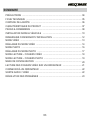 3
3
-
 4
4
-
 5
5
-
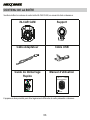 6
6
-
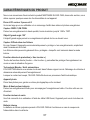 7
7
-
 8
8
-
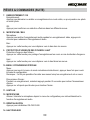 9
9
-
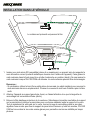 10
10
-
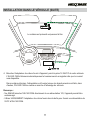 11
11
-
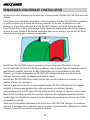 12
12
-
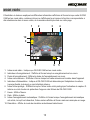 13
13
-
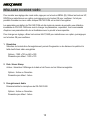 14
14
-
 15
15
-
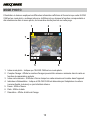 16
16
-
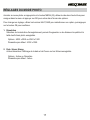 17
17
-
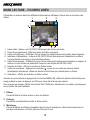 18
18
-
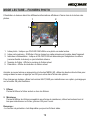 19
19
-
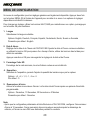 20
20
-
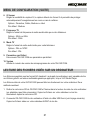 21
21
-
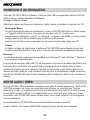 22
22
-
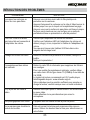 23
23
-
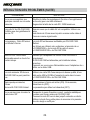 24
24
-
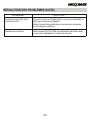 25
25
-
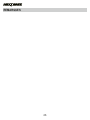 26
26
-
 27
27
-
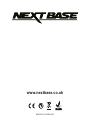 28
28
NextBase 101 Le manuel du propriétaire
- Catégorie
- Enregistreurs de disque
- Taper
- Le manuel du propriétaire
- Ce manuel convient également à
Documents connexes
-
NextBase 312G Le manuel du propriétaire
-
NextBase 212 Dash Cam Le manuel du propriétaire
-
NextBase 512GW Le manuel du propriétaire
-
NextBase 312GW Le manuel du propriétaire
-
NextBase 312GW Le manuel du propriétaire
-
NextBase 612GW 4k Le manuel du propriétaire
-
NextBase in-car cam Duo - Twincam Le manuel du propriétaire
-
NextBase 512GW Le manuel du propriétaire